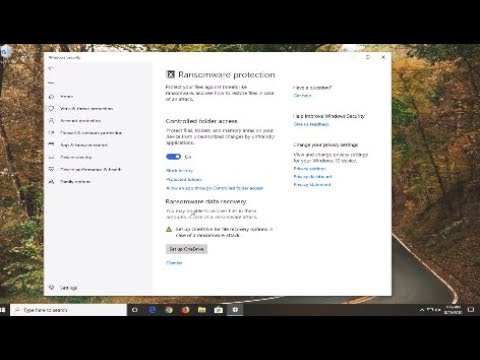Uobičajeni problem tijekom instalacije programa na vašem Windows računalu primit će poruku o pogrešci nakon pokretanja programa za instalaciju programa - Značajka koju pokušavate koristiti nalazi se na mrežnom resursu koji nije dostupan, kliknite U redu da biste pokušali ponovo ili unesite alternativni put do mape koja sadrži instalacijski paket, Ova vam pogreška zabranjuje instaliranje i deinstaliranje programa, ali je istaknuta tijekom instalacije. Evo nekoliko koraka koji bi vam mogli pomoći u rješavanju problema.

Značajka koju pokušavate koristiti jest mrežni resurs koji nije dostupan
Za početak, provjerite je li Usluga Windows Installer je pokrenut prije nego što nastavite do koraka navedenih u nastavku. Možete otvoriti prozor usluga upisivanjem service.msc u okviru Run (Pokreni) kako biste otvorili Services Manager i osigurali pokretanje Usluge.

1: Pokrenite program za uklanjanje problema s instalacijom i deinstaliranjem programa. Program za otklanjanje poteškoća s instalacijom i deinstaliranjem programa zamjena je za uslužni program Windows Installer Cleanup.
2: Izvršite čistu pokretljivost na sustavu i provjerite možete li uspješno instalirati ili ako još uvijek primite pogrešku.
3: Ako gore navedeni 2 koraci ne funkcioniraju, možda će se moći isprobati ručno popravljanje registra predloženo na Microsoftovim odgovorima. No, prvo stvorite točku vraćanja sustava.
1] Otvorite okvir Run, upišite regedit i pritisnite Enter. To će otvoriti Registry Editor.
3] Prijeđite na HKEY_LOCAL_MACHINE SOFTWARE Classes Installer Products
4] Proširite ključ registra proizvoda i potražite "Microsoftov sigurnosni klijent. "Bilo bi podgranica glavne tvrtke. Možda ćete ga morati tražiti. Nakon navigacije na vezu koja je gore navedena, proizvodi ključ registra (ključevi registra su organizacijske jedinice poput mapa datoteka, ali postoje u registru sustava Windows i pohranjuju informacije o konfiguraciji) treba biti "proširena" i vjerojatno ćete vidjeti neke produljene i nepoznate potključeve u nastavku.
Koristiti ime proizvoda registarski niz (REG_SZ) da biste utvrdili koji program pripada ovom potključu, kao što je naveden za svaki od potključeva u odgovarajućem desnom oknu.

5} To bi trebalo zaustaviti na ispravnom podključu za program s kojim imate poteškoća. Kada utvrdite točan potključ, odaberite Sigurnosna kopija nakon desnog klika na nju, Spremite registarsku datoteku s Reg proširenje, u slučaju da je to potrebno u budućnosti ili u bilo kojoj drugoj prigodi.
6] Konačno, desnom tipkom miša kliknite isti potključ i naći ćete mnogo alternativa, ali svakako kliknite na Izbrisati i zatim kliknite u redu u okviru za potvrdu.
6] Ponovno pokrenite sustav i ponovo pokrenite instalacijski program.
Ako nijedan od navedenih popravaka ne funkcionira, instalacijski program možda ima problem sam po sebi. Možda želite preuzeti instalacijski program na drugu lokaciju i vidjeti je li to pomaže.
Vezane objave:
- Besplatni predložak stila Metro stila za korisnike Visual Basic
- Savjeti i značajke sustava Windows Registry Editor
- Uklanjanje poteškoća: Nedostaje datoteka Windows Installer Cache
- Besplatno Defragmenter registra za defrag Windows Registry
- Nema više pogrešaka prilikom pokušaja spremanja datoteke u sustavu Windows